Linux чем apt отличается от apt get
Обновлено: 03.07.2024
Краткая информация. В этой статье объясняется различие между командами apt и apt-get Linux.
В нем также перечислены некоторые из наиболее часто используемых команд apt, которые заменяют старые команды apt-get.
Одной из заметных новых возможностей Ubuntu 16.04 было «введение» команды apt. Реальность такова, что первая стабильная версия apt была выпущена в 2014 году, но люди начали замечать ее в 2016 году выпуском Ubuntu 16.04.
Стало привычным видеть пакет apt install вместо обычного пакета установки apt-get.
В конце концов, многие другие дистрибутивы следовали за Ubuntu и начали поощрять пользователей использовать apt вместо apt-get.
Возможно, вам интересно, какая разница между apt-get и apt?
И если у них есть аналогичная командная структура, какая потребность в новой команде apt?
Вы могли бы также думать, что apt лучше, чем apt-get?
Вы используете новую команду apt или придерживаетесь старых старых команд apt-get?
Я объясню все эти вопросы в этой статье, и я надеюсь, что к концу этой статьи вы получите более четкое представление.
apt vs apt-get
В чем разница между apt vs apt-get
Несколько лет назад Linux Mint реализовал оболочку python, называемую apt, которая фактически использует apt-get, но предоставляет более дружественные параметры.
Этот подход, который мы обсуждаем здесь, не то же самое, что в Linux Mint.
Прежде чем мы увидим разницу между apt и apt-get, давайте перейдем на задний план этих команд и что именно они пытаются достичь.
Почему apt был представлен в первую очередь?
Debian, мать Linux дистрибутивов, таких как Ubuntu, Linux Mint, Elementary OS и т.д.,имеет надежную систему упаковки, и каждый компонент и приложение встроены в пакет, который установлен в вашей системе.
Для управления этой системой упаковки Debian использует набор инструментов под названием Advanced Packaging Tool (APT).
Не путайте его с apt, это не одно и то же.
Существуют различные инструменты, которые взаимодействуют с APT и позволяют устанавливать, удалять и управлять пакетами в дистрибутивах Linux на базе Debian.
Другим популярным инструментом является Aptitude с графическим интерфейсом и параметрами командной строки.
Если вы прочитали мой путеводитель по командам apt-get, вы можете столкнуться с рядом подобных команд, таких как apt-cache.
И здесь возникает проблема.
Понимаете, эти команды слишком низки, и у них так много функциональных возможностей, которые, возможно, никогда не используются средним пользователем Linux.
С другой стороны, наиболее часто используемые команды управления пакетами разбросаны по apt-get и apt-cache.
Для решения этой проблемы были введены команды apt.
apt состоит из наиболее широко используемых функций из apt-get и apt-cache, оставляя в стороне неясные и редко используемые функции.
Он также может управлять файлом apt.conf.
С помощью apt вам не нужно возиться с командами apt-get в apt-cache.
apt более структурирован и предоставляет вам необходимые параметры, необходимые для управления пакетами.
Итог: apt = наиболее часто используемые параметры команды из apt-get и apt-cache.
Разница между apt и apt-get
Таким образом, с apt, вы получаете все необходимые инструменты в одном месте.
Вы не будете потеряны в тоннах параметров команды.
Когда Debian говорит «приятный для конечных пользователей», это на самом деле означает это.
У него меньше, но достаточно вариантов команд, но более организованным способом.
Кроме того, он позволяет по умолчанию использовать несколько опций, которые действительно полезны для конечных пользователей.
Например, вы можете увидеть индикатор выполнения при установке или удалении программы в apt.

apt также запрашивает количество пакетов, которые могут быть обновлены при обновлении базы данных репозитория.

Вы можете достичь того же с помощью apt-get, если используете дополнительные параметры команды. apt позволяет им по умолчанию
Разница между командами apt и apt-get
Хотя apt имеет некоторые аналогичные параметры команды, такие как apt-get, он не обратно совместим с apt-get.
Это означает, что он не всегда будет работать, если вы просто замените apt-get часть команды apt-get с помощью apt.
Давайте посмотрим, какая команда apt заменяет параметры apt-get и apt-cache.
| apt | apt-get | Функция команды |
|---|---|---|
| apt install | apt-get install | Installs a package |
| apt remove | apt-get remove | Removes a package |
| apt purge | apt-get purge | Removes package with configuration |
| apt update | apt-get update | Refreshes repository index |
| apt upgrade | apt-get upgrade | Upgrades all upgradable packages |
| apt autoremove | apt-get autoremove | Removes unwanted packages |
| apt full-upgrade | apt-get dist-upgrade | Upgrades packages with auto-handling of dependencies |
| apt search | apt-cache search | Searches for the program |
| apt show | apt-cache show | Shows package details |
У apt есть несколько собственных команд.
| apt | Функция команды |
|---|---|
| apt list | Lists packages with criteria (installed, upgradable etc) |
| apt edit-sources | Edits sources list |
Здесь следует отметить, что apt находится в непрерывном развитии.
Таким образом, вы можете увидеть несколько новых параметров, добавленных в команду в будущих версиях.
Начиная с Ubuntu 16.04 в дистрибутиве появился новый пакетный менеджер apt. Он работает почти так же, как и apt-get, но имеет несколько отличий, о них мы и поговорим в этой статье. На самом деле, первая стабильная версия apt вышла в 2014 году, но в широкое использование она попала только два года спустя.
Вам, наверное, интересно, что такое apt? Это следующая версия apt-get. Она имеет почти идентичную структуру команд, но отличия есть. Но давайте сначала разберемся почему был выпущен новый пакетный менеджер.
Почему появился apt?
Раньше в Ubuntu использовалась очень мощная система управления пакетами дистрибутива Debian. Её преимущество в том, что она имеет очень много функций, полезных для разработчиков, но из этого возникает один недостаток, эти функции были разнесены по нескольким исполняемым файлам. Большинство возможностей обычные пользователи не используют, а те, которые они используют оказались разбиты на две утилиты: apt-get и apt-cache.
Ubuntu стремится к простоте. Утилита apt была реализована, чтобы упростить работу с менеджером пакетов и объединить несколько команд в одну. Функциональность apt-get и apt-cache была переписана, и несмотря на то, что теперь утилита полностью совместима с apt-get, её код новый.
Хотят ли люди признавать или нет, но apt-get - устаревший инструмент и практичность его применения очень сомнительна. Инструмент apt был разработан с нуля, чтобы быть еще эффективнее, он предназначен быть приятным для новых пользователей.
Apt vs Apt-get. В чем различия?
Что использовать, apt или apt-get? В чем же разница между этими двумя утилитами? Для начала вам больше не нужно использовать apt-get autoremove, чтобы очистить кеш пакетов, пакеты будут удаляться автоматически. Также вам не нужно вводить apt-cache search для поиска пакетов.
Эти команды были заменены на apt search и apt remove. Главное отличие apt от apt-get - в том, что программа объединяет большинство команд apt-get и apt-cache. Вся функциональность теперь находится в одной утилите.
Хотя это не единственное отличие, от apt-get. Здесь улучшены прогресс бары установки пакетов. Ещё поддерживаются некоторые дополнения, которые делают утилиту умнее предыдущей. Например, при обновлении источников программного обеспечения с помощью apt-get нет простого способа посмотреть список пакетов доступных к обновлению. Здесь же вы можете просто выполнить:
sudo apt-get update
apt list --upgradable
Конечно, мелочи, но приятно. Также были добавлены новые, современные цвета вывода, и в целом установка пакетов проходит быстрее. Canonical не спешит отказываться от apt-get, но они сделают это позитивным изменением.
Новые команды Apt
Вот список поддерживаемых apt команд, взятый прямо из вывода --help. Эти команды очень похожи на реализацию apt-get и apt-cache, но более упорядочены и сгруппированы.
- list - список пакетов;
- search - поиск пакетов по имени;
- show - показать подробную информацию о пакете;
- update - обновить списки доступных пакетов;
- install - установить пакет;
- remove - удалить пакет;
- upgrade - установить доступные новые версии пакетов;
- full-upgrade - полное обновление системы;
- edit-sources - редактировать файл источников программного обеспечения.
Более подробную информацию вы найдете, выполнив man apt в терминале. Хранящаяся там информация поможет вам досконально изучить новую утилиту.
Выводы
Утилита apt-get проверенная и надежная часть менеджера пакетов Debian. Этот инструмент используется на протяжении большого времени и поставляется по умолчанию во многих релизах Ubuntu и Debian. Мы всегда его использовали когда нужно было обновить что-то, обновить программное обеспечение или даже просто очистить систему от мусора.
Тем не менее она устаревает. Менеджер пакетов уже не отвечает всем потребностям пользователей, а поэтому он медленно заменяется на apt. Разработчики Ubuntu понимают, что им нужно обновить свой пакетный менеджер, сделать его более простым, элегантным и безопасным. Но пока в системе существуют обе утилиты и выбирать что использовать apt или apt-get предстоит вам. Будете ли вы использовать новый менеджер пакетов? Или уже используете?
Многие пользователи Linux часто не понимают разницы между apt и apt-get, что немудрено: обе утилиты используются для установки, обновления, удаления пакетов и во многом схожи друг с другом. В этой статье мы обсудим разницу между apt и apt-get.
Примечание: Cтоит различать команду apt и APT (Advanced Packaging Tool), т.к. несмотря на схожесть их наименования, это, все-таки, разные понятия.
Что такое APT?
APT (Advanced Packaging Tool) — это набор утилит командной строки, с помощью которых вы можете взаимодействовать с системой управления пакетов dpkg, применяемой в Debian и других, основанных на Debian, дистрибутивах.
Такие утилиты, как apt, apt-get, apt-cache, apt-config и aptitude (графический интерфейс к APT), взаимодействуют с APT для выполнения различных действий над пакетом (установка, обновление и удаление).
Утилита apt
Утилита apt-get
apt-get — это консольная утилита управления пакетами, которая широко используется в системах на базе Debian. Команда apt-get позволяет устанавливать, обновлять и удалять пакеты. Для поиска новых пакетов применяется команда apt-cache.
apt-get можно рассматривать как более низкоуровневую надстройку для APT.
Что не так с apt-get?
Утилита apt-get неэффективна и не имеет определенных функций, которые должны существовать в пакетном менеджере. Например, для установки приложения применяется команда apt-get install , но когда вы хотите выполнить поиск нужного пакета, то не получится просто ввести apt-get search . Необходимо использовать команду apt-cache search .
Аналогично, если вы хотите перечислить все пакеты, установленные в системе, команда будет совершенно другой — dpkg --get-selections . Начинающий пользователь просто запутается в них и захочет уйти еще до того, как начнется его путешествие по изучению Linux.
Функционал команд, которые заменяет утилита apt, следующий:
apt-get — используется для установки, обновления и удаления пакетов;
apt-cache — используется для поиска пакетов;
dpkg -l — используется для перечисления всех пакетов, установленных в системе.
Как apt решает эту проблему?
Утилита apt объединяет в одной команде функциональные возможности apt-get (включая apt-cache и dpkg), упрощая взаимодействие с APT.

Получается, apt-get устарел?
Нет никакой официальной информации о прекращении поддержки apt-get. И этого не произойдет в ближайшем будущем, т.к. apt-get по-прежнему предлагает больше функционала, чем apt.
Команда apt-get продолжит использоваться для выполнения всякого рода низкоуровневых операций, написания скриптов и пр. А команда apt просто является более удобной утилитой для конечного пользователя, упрощая взаимодействие с системой Linux.
В чем разница между apt и apt-get?
Существует 5 основных различий между apt и apt-get:
apt имеет красивую шкалу прогресса;
apt отображает список пакетов, которые могут быть обновлены;
apt объединяет в себе функции apt-get, apt-cache и dpkg -l;
apt имеет новые команды;
различный синтаксис команд apt и apt-get.
apt имеет красивую шкалу прогресса
При установке или удалении пакета с помощью команды apt, отображается шкала прогресса, показывающая в процентах ход выполнения текущей задачи:

apt отображает список пакетов, которые могут быть обновлены
При обновлении базы данных репозиториев, отображается дополнительная строка с информацией о количестве пакетов, которые могут быть обновлены:

После этого вы можете запросить список этих пакетов, выполнив команду apt list --upgradable . Обратите внимание на улучшенный цветовой дизайн, помогающий более точно расставить акценты на необходимых вам элементах:

apt объединяет в себе функции apt-get, apt-cache и dpkg -l
До Ubuntu 16.04 пользователи взаимодействовали с APT, в основном, только через apt-get, apt-config и apt-cache. Эти утилиты поддерживают множество различных дополнительных команд (например, apt-get install/remove/update/upgrade/help и пр.), и пользователи вынуждены были их запоминать. В связи с этим встал вопрос о создании более простого инструмента управления пакетной базой, который бы состоял только из самых необходимых команд.
С выпуском Ubuntu 16.04 и Debian 8 таким инструментом стал apt, объединивший в себе возможности apt-get и apt-cache. Утилита apt более удобна в использовании по сравнению с существующими инструментами из набора APT. Кроме того, теперь вам больше не требуется переключаться между apt-get и apt-cache.
apt имеет новые команды
Помимо упрощения существующих команд, у apt добавилось несколько новых:
| Команда apt | Назначение команды |
| apt list | Вывод списка установленных и доступных для обновления пакетов. |
| apt edit-sources | Редактирование файла /etc/apt/sources.list, содержащего список репозиториев, из которых могут быть скачаны пакеты. |
Различный синтаксис команд apt и apt-get
Хотя утилита apt и сочетает в себе функционал утилит apt-get и apt-cache, но не все её команды имеют обратную совместимость с apt-get. По этой причине, вы не всегда сможете заменить команду apt-get командой apt. В следующей таблице приведено небольшое сравнение команд apt и apt-get:
| apt | apt-get | Назначение команды |
| apt update | apt-get update | Обновление списка доступных пакетов. |
| apt install [имя_пакета] | apt-get install [имя_пакета] | Установка пакета. |
| apt upgrade | apt-get upgrade | Установка более новых версий пакетов. |
| apt full-upgrade | apt-get dist-upgrade | Обновление всех пакетов и удаление ненужных зависимостей. |
| apt remove [имя_пакета] | apt-get remove [имя_пакета] | Удаление пакета. |
| apt purge [имя_пакета] | apt-get purge [имя_пакета] | Полное удаление пакета вместе со всеми его конфигурационными файлами. |
| apt autoremove | apt-get autoremove | Удаление ненужных зависимостей. |
| apt search [имя_пакета] | apt-cache search [имя_пакета] | Поиск пакета по его имени. |
| apt show [имя_пакета] | apt-cache show [имя_пакета] | Вывод информации о пакете. |
| apt policy | apt-cache policy | Вывод информации об используемых репозиториях, а также их приоритете. |
| apt policy [имя_пакета] | apt-cache policy [имя_пакета] | Вывод информации о версии установленного пакета и доступной для обновления версии пакета. |
Так что же мне следует использовать: apt или apt-get?
Команду apt рекомендуют к использованию сами дистрибутивы Linux. Она предоставляет необходимые возможности для управления пакетами, и её проще использовать из-за меньшего количества опций, которые, тем не менее, легко запоминаются.
Команда apt-get остается активной для обеспечения обратной совместимости и используется в тех специфических случаях, где функционала команды apt не хватает.
В данной статье посмотрим на разницу между пакетными менеджерами apt и apt-get. А также рассмотрим вопрос, как правильно обновлять систему через терминал в Ubuntu подобных системах.
Apt (advanced packaging tool) - это программа для работы с пакетами программ в операционных системах Linux Debian, и основанных на них - Ubuntu, Linux Mint и т.д. По сути, apt - это терминальный (консольный) пакетный менеджер.
На данном сайте во всех статьях об установке каких-либо программ используется команда для установки пакетов:
Начиная с Ubuntu 16.04 (теперь присуствует и в Ubuntu 14.04) был добавлен новый пакетный менеджер просто "apt" и теперь команда установки пакета выглядит следующим образом:
То есть, кроме знакомой нам apt-get добавился ещё apt. И в этой статье мы подробнее рассмотрим разницу между ними.
Возникает логичный вопрос, зачем нужен новый пакетный менеджер?
У старого apt-* существует достаточно ключей, в которых легко запутаться, особенно новичку:

Пакетный менеджер apt заменяет старые apt-get и apt-cache. Непосредственно, реализованы все самые наиболее используемые команды по установке, удалению пакетов, обновлению системы и поиска пакетов. Кроме того, раскрасили в цветах текст выполнения данных команд.
Давайте же разберем список команд нового пакетного менеджера apt:

Для того, чтобы получить краткую подсказку по данным командам, всегда можно выполнить команду:
Вот краткое описание команд из справки:

Пройдемся подробнее по каждой команде нового пакетного менеджера apt.
install, remove, purge - используются для установки, удаления, удаления с зависимостями пакетов в системе. Отличие от apt-get что добавился прогресс выполнения операции:

search - команда аналогична apt-cache search, используется для поиска пакета в репозиториях. Разница в том, что эта команда выводит сортированный список по алфавиту.

show - команда, аналогичная apt-cache show, показывает подробную информацию о пакете. Разница в том, что теперь информация более краткая и по существу. Скрыты более технические параметры, такие как хеши.

update - команда, аналогичная apt-get update, обновляет информацию о пакетах в добавленных репозиториях в системе. Разница в том, что текст выполнения стал разноцветным:

* Цвета строк с репозиториями меняются только в момент их обновления.
list - команда, похожая на dpkg list, отображает список пакетов в зависимости от дополнительного ключа.
Ключи могут быть следующими:

- --upgradable - просмотр списка пакетов которые могут быть обновлены (есть новые версии в репозиториях)
- --installed - просмотр списка всех установленных пакетов в системе
- --manual-installed - просмотр списка пакетов, которые устанавливались в ручную пользователем
- --all-version - просмотр вообще всех пакетов, описанных выше.
- --verbose - отображение краткой информации (что это за пакет программы) по всем пакетам
Также можно указывать часть имени пакетов, по которым нужно получить информацию, указав звездочку на конце, либо непосредственно полное имя пакета. Пример:
Для удобного чтения этого огромного списка, можно его сохранить в файл. Выполнить перенаправление вывода выполнения команды из терминала в файл:

Для удобного чтения этого огромного списка, можно его сохранить в файл. Выполнить перенаправление вывода выполнения команды из терминала в файл:
После команды указываем одинарную галочку вправо > , а затем название файла текстового файла. Название текстового файла может быть любое, если используете пробел в названии файла, то его нужно экранировать обратным слешем.
Если текстового файла нет в системе с таким именем, то он будет создан. Если есть в системе, то файл будет перезаписан.
Таким же образом можно сохранить в файл и выводы остальных списков для удобного их просмотра в графическом текстовом редакторе:

Как правильно обновлять систему через терминал в Ubuntu подобных системах.
upgrade - команда аналогична apt-get upgrade --with-new-pkgs, то есть обновляет пакеты, которые уже установлены в системе и доставляет новые пакеты-зависимости.
full-upgrade - команда аналогична apt-get dist-upgrade, то есть обновляет пакеты, которые уже установлены в системе, доставляет новые пакеты зависимости и удаляет пакеты, которые устанавливались в систему и уже не используются.
По поводу разницы обновления в терминале, давайте обратимся за более подробной информацией в мануал apt-get.
apt-get upgrade
upgrade используется для установки новейших версий всех установленных пакетов системы из источников, указанных в /etc/apt/sources.list. Будут разысканы новейшие версии установленных в настоящий момент пакетов и произведено обновление; ни в коем случае не будет удалено ни одного установленного пакета или установлено нового пакета, не имеющего уже установленной в системе предыдущей версии. Текущие версии установленных в настоящий момент пакетов, если они не могут быть обновлены новыми версиями без изменения статуса других пакетов, будут оставлены в неизменном виде. Для того, чтобы apt-get узнал о существовании доступных новых версиях пакетов, данной команде должна предшествовать команда update.
apt-get dist-upgrade
dist-upgrade, в дополнение выполняет функцию upgrade, а также разумно управляет изменением зависимостей с новыми версиями пакетов; apt-get имеет «умную» систему разрешения конфликтов и она будет в случае необходимости пытаться произвести обновление наиболее важных пакетов за счет менее важных. Файл /etc/apt/sources.list содержит список источников для получения пакетов, из которых будут получены файлы пакетов.
Таким образом, когда вы обновляете систему с помощью команды:
то у вас только обновляются установленные пакеты, при этом могут возникнуть конфликты и неудовлетворенные зависимости и новые пакеты не будут устанавливаться.
удалит старые пакеты, разрешит конфликты, доставит необходимые зависимости, доставит новые пакеты, если требуется. Более умный и гибкий инструмент обновления системы.
Именно поэтому в случае пакетного менеджера apt-get, я советую пользоваться dist-upgrade для обновления системы, а про upgrade вообще забыть.
С пакетным менеджером apt можно использовать обе эти команды обновления.
Но в случае использования upgrade, периодически надо будет использовать следующую команду:
autoremove - команда аналогична apt-get autoremove, очищает систему от пакетов, которые были установлены как зависимости других пакетов и уже не используются.
edit-sources - открывает редактор файла со списком системных репозиториев /etc/apt/sources.list. Больше про эту команду сказать и нечего. Огромной полезности в ней не вижу. Этот файл можно отредактировать без данной команды.
Пришло время переходить на пакетный менеджер apt.
Давно пора было разработчикам сделать выполнение таких наиболее используемых команд пакетного менеджера в Ubuntu более лаконичными без постфиксов apt-get, apt-cache и с доработкой скриптов выполнения команд.
В дальнейшем, на данном сайте в статьях будут использоваться команды нового пакетного менеджера.
Команды Linux apt и apt-get, являются одними из наиболее часто используемых в командной строке в дистрибутивах Debian и Ubuntu. Особенно когда дело доходит до установки программных пакетов. Эти команды очень похожи, однако между ними существует несколько тонких различий. В этом руководстве мы постараемся провести различие между apt и apt-get , а так же расскажем и покажем как они используются.
Возможно вас заинтересует:
Эволюция команды APT
Чтобы лучше понять эти две команды, давайте вернемся в прошлое и посмотрим, как команда apt развивалась с течением времени. До Debian 8 (Jessie) и Ubuntu 16.04 (Xenial Xerus) пользователи взаимодействовали с менеджером пакетов APT (Advanced Package Tool) с помощью команды apt-get. Однако инструмент командной строки не пользовался большой популярностью у пользователей, а большинство из них не использовали множество прилагаемых к нему опций.
С появлением Ubuntu 16.04 и Debian 8 произошла эволюция инструмента командной строки apt-get в apt. Команда APT стала более удобным инструментом и объединила функциональные возможности apt-get и apt-cache
Различия между командами apt и apt-get
Взглянув на краткую историю этих двух команд, давайте теперь сосредоточимся на различиях между ними.
1) Синтаксис команд apt и apt-get
Наиболее очевидным отличием является способ синтаксиса команды. Например, чтобы обновить списки пакетов или индекс пакетов с помощью apt, выполните следующую команду:
А при использовании команды apt-get требуется ввести команду:
Чтобы лучше понять, как вы можете выполнять другие операции с помощью команд apt и apt-get, вот краткое резюме в табличном формате.
| Операция | apt-get | пригодный |
| Списки пакетов обновления | apt-get update | apt update |
| Установить пакет | apt-get install package-name | apt install package-name |
| Удалить пакет | apt-get remove package-name | apt remove package-name |
| Пакеты обновления | apt-get upgrade | apt upgrade |
| Поисковые пакеты | apt-cache search package-name | apt search package-name |
| Отображение информации о пакете | apt-cache show package-name | apt show package-name |
| Удаление нежелательных пакетов | apt-get autoremove | apt autoremove |
| Очистите пакет вместе с его конфигурационными файлами | apt-get purge | apt purge |
2) Интуитивно понятный и более информативный вывод
В дополнение к другим различиям между двумя инструментами командной строки. Команда apt это имеет удобочитаемость информации о количестве пакетов которые подлежат обновлению. Кроме того, команда позволяет вам узнать, как вы можете просматривать эти пакеты, делается это с помощью команды apt list –upgradable.
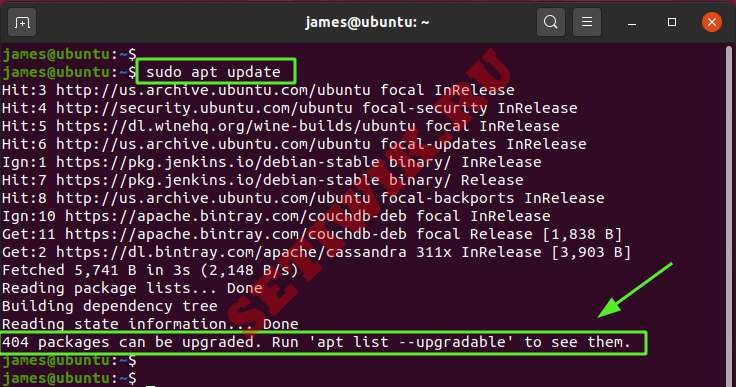
Далее введем команду upgradable
С помощью команды apt upgrade в нижней части терминала будет введен индикатор выполнения, указывающий на ход процесса обновления пакетов.
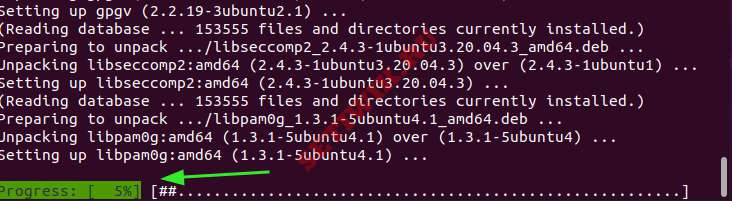
Команда apt upgrade
3) Дополнительные команды с APT
Есть еще пара вариантов команды, которые поставляются вместе с APT.
apt list: эта команда перечисляет установленные, доступные и обновляемые пакеты.
apt edit-sources: когда команда выполняется в первый раз, она представляет вам список текстовых редакторов, которые вы можете использовать для открытия и редактирования файла списка источников – /etc/apt/sources.list. Как только вы выберете нужный вариант, вы сможете непосредственно отредактировать файл для последующего выполнения команды.
Заключение
Хотя вы все еще можете использовать команду apt-get для выполнения задач, команда apt сокращает время и лучше справляется с управлением вашими пакетами. Она легче запускается на терминале и как уже упоминалось ранее, поставляется с дополнительными опциями команд.
Читайте также:

